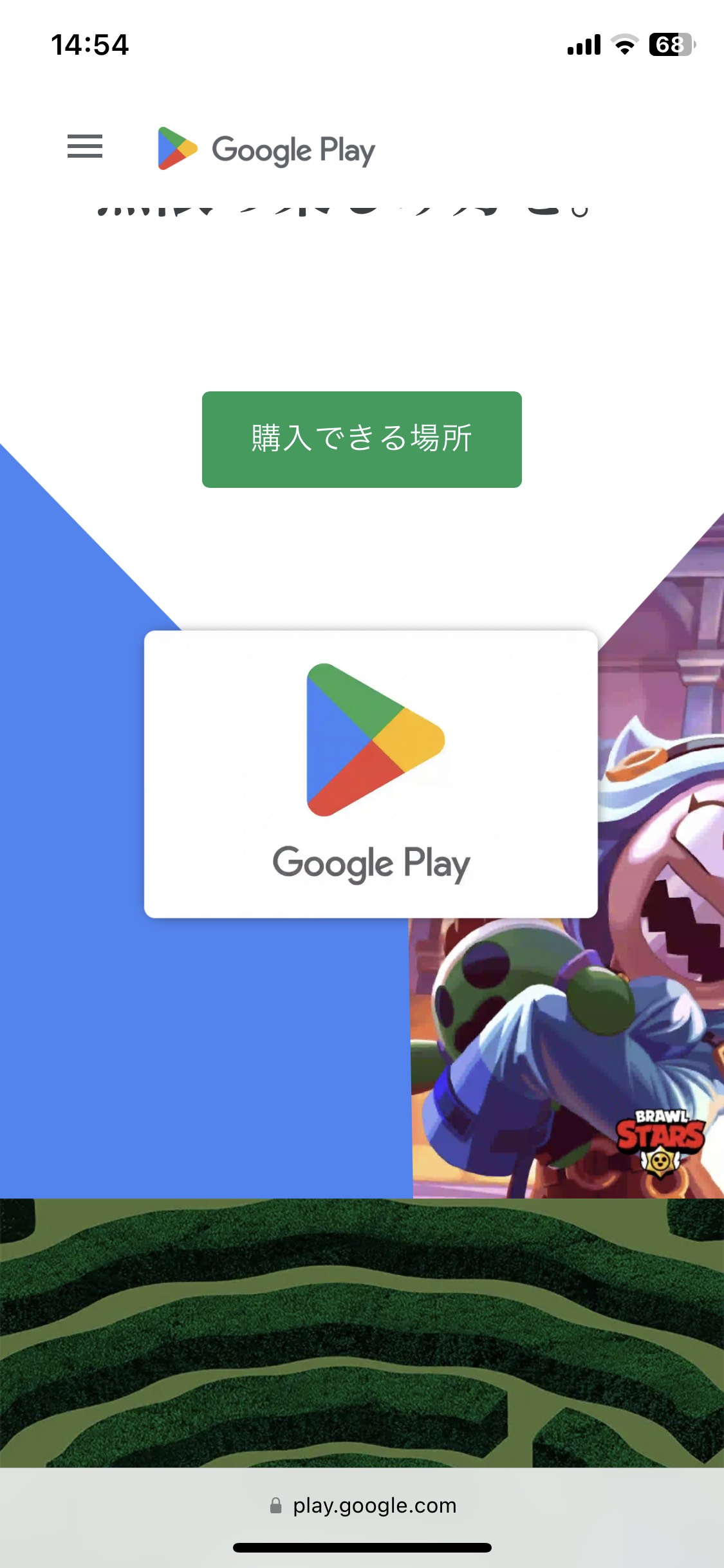
何に使える?Google Playカードの5種類の使い道を紹介!
Contents[OPEN]
- 1Google Playカードの5種類の使い道
- 1.1有料アプリの購入・アプリ内課金に使う
- 1.2映画・音楽・マンガ・書籍の購入
- 1.3LINEスタンプや着せかえに使えるLINEコインの購入
- 1.4YouTube Premiumの利用料金
- 1.5YouTube Music Premiumの利用料金
- 2Google Playカードの4つの注意ポイント
- 2.1基本的にGoogle Play以外では(YouTubeは除く)使えない
- 2.2未使用でも返金・返品できない
- 2.3 間違えてチャージしても、残高を別のアカウントに移行できない
- 2.4ネットオークション・フリマアプリでの購入は、オススメできない
- 3Google Playカード基本をチェック!
- 3.1Google Playカードってなに?
- 3.2Google Playカードが購入できる場所
- 3.3金額別に6種類販売されている
- 3.4バリアブルカード(コード)もある
- 3.5Android以外のデバイスでも使用できる
- 3.6Google Playアカウントへチャージが必要
- 4Google Playカードを有効活用しよう!
「Google Playカードって何を買うときに使えるの?」
実は、Google Playカードには、有料アプリの購入やアプリ内課金以外に、マンガやLINEスタンプを購入できたりと色々な使い道があるんです。
この記事では、Google Playカードでオススメな5種類の使い道と注意すべき4つのポイントを解説します♪
「家族や友達からもらったけど使い道がなくて困っている」や「残高が余った」とお困りの方は、ぜひ参考にして下さい!
Google Playカードの5種類の使い道
Google Playカードには、例えば次のような使い道があります。
- 有料アプリ・アプリ内課金
- 映画・音楽・マンガ・書籍
- LINEスタンプ・LINE着せかえに使えるLINEコイン
- YouTube Premium
- YouTube Music Premium
それぞれ、チェックしていきましょう。
有料アプリの購入・アプリ内課金に使う
Google Playカードでチャージした残高は、Google Playで配信されている有料アプリの購入やアプリ内課金に利用できます。
有料アプリを買う方法

Google Playで配信されている有料アプリを購入する手順は、以下の通りです。
- 「Google Playストア」アプリを起動。
- 購入したいアプリを探してタップ。
- 「¥〇〇(購入金額)」のボタンをタップ。
- 支払い方法を「Google Playの残高」に設定。
- 「1クリックで購入」のボタンをタップ。
これで、購入完了です。
アプリ内課金する方法
Google Playに「アプリ内課金あり」と記載されているアプリは、アプリ内の通貨やアイテムなどを購入するときにGoogle Playアカウントの残高で決済できます。
アプリ内で課金しようとすると確認画面が表示されます。
残高が不足していなければ「1クリックで購入」をタップするだけで課金完了です。
映画・音楽・マンガ・書籍の購入
Google Playカードは、Google Playで配信されているコンテンツ(映画・音楽・マンガ・書籍)の購入時にも使えます。
映画・マンガを買う方法

コンテンツを購入する手順は、以下の通りです。
- 「Google Playストア」アプリを起動。
- 画面上部メニューで右へスクロールして「映画&テレビ」をタップ。
- 購入したい作品を探してタップ。
- 「レンタル ¥〇〇(レンタル金額)」または「購入 ¥〇〇(購入金額)」のボタンをタップ。
- 画質を選択。
- 支払い方法を「Google Playの残高」に設定。
- 「レンタル」または「購入」をタップ。
- 「Google Playストア」アプリを起動。
- 画面上部メニューを右へスクロールして「書籍&マンガ」をタップ。
- 購入したい電子書籍を探してタップ。
- 「電子書籍 ¥〇〇(購入金額)」のボタンをタップ。
- 支払い方法を「Google Playの残高」に設定。
- 「電子書籍の購入」をタップ。
レンタル代金の支払いにも使える
Google Playで配信されている映画は、レンタルして視聴することもできます。
Google Playカードでチャージした残高は、購入代金はもちろんレンタル代金の支払いにも問題無く使えます。
作品によってレンタル期間は異なりますが、映画では多くの場合、再生してから48時間以内となっており、この期間を過ぎてしまうと視聴できなくなってしまいます。
また、再生しないまま30日を過ぎてしまった場合も、期限切れとなって視聴できなくなるので注意して下さい。
LINEスタンプや着せかえに使えるLINEコインの購入
Google Playカードは、LINEアプリ内で「LNEコイン」の購入するときにも使えます。
購入したLINEコインは、LINEスタンプやLINE着せかえなどの有料アイテムを購入できます。
Android版LINEでしか購入できないのに注意
Google PlayカードでLINEコインを購入できるのは、Android版のLINEアプリのみです。
残念ながら、iPhoneやiPadなどのiOSデバイスで購入することはできません。
LINEコインを買う方法

LINEコインは、以下の手順で購入できます。
- 「LINE」アプリを起動。
- 画面右上の歯車アイコンをタップ。
- 設定画面を開いたら、「コイン」を選択。
- 画面右上の「チャージ」をタップ。
- LINEコインのチャージ金額を選択。
- 支払い方法を「Google Playの残高」に設定。
- 「購入」をタップ。
これで、購入手続きは完了です。
「コイン」の画面の「チャージ履歴」でコインを購入した日時と金額を確認できます。
YouTube Premiumの利用料金
Google Playカードは、「YouTube Premium」の利用料金の支払いにも使えます。
YouTube Premiumとは?

「YouTube Premium」は、YouTubeの動画を広告なしで快適に視聴できるYouTubeの有料サービスです。
登録すると、有料会員限定の特典が利用できます。
- 広告なしで動画を視聴できるようになる
- 「YouTube Music Premium」を追加料金なしで利用できる
- 動画や音楽をデバイスにダウンロードしてオフライン再生できる
- 他のアプリを使用している間もバックグラウンドで再生し続けられる
- YouTubeのオリジナルコンテンツが視聴できる
参照:YouTubeヘルプ
「YouTube Premium」の利用料金の支払いにも、Google Playカードでチャージした残高を利用することが可能です。
YouTube Premiumの登録方法
Google Playカードで残高をチャージしたら、以下の手順でYouTube Premiumに登録して下さい。
- 「YouTube」アプリを起動。
- 登録を行うGoogleアカウントにログイン。
- 画面右上のユーザーアイコンをタップ。
- 「YouTube Premiumに登録」を選択。
- 「使ってみる(無料)」をタップ。
- 支払い方法を「Google Playの残高」に設定。
- 「購入」をタップ。
これで登録完了です。
YouTube Music Premiumの利用料金
Google Playカードは、「YouTube Music Premium」の利用料金の支払いにも使えます。
YouTube Music Premiumとは?

Googleは、YouTubeにアップロードされている公式ミュージックビデオや最新楽曲を無料で視聴できる「YouTube Music」という音楽配信サービスを提供しています。
この「YouTube Music」には「YouTube Music Premium」という有料サービスがあり、登録すると以下の特典が利用できます。
- 広告なしで音楽や動画を再生できる
- 動画や音楽をデバイスにダウンロードしてオフライン再生できる
- 他のアプリを使用している間もバックグラウンドで再生し続けられる
- 動画を読み込まず音楽のみを再生できる
- サービスが利用できない国や地域にいる間も、有料会員の特典と音楽ライブラリを利用できる
- 保存した音楽をシャッフル再生できる
以前は「Google Play Music」という音楽配信サービスでGoogle Playカードを使って音楽を購入することができましたが、2020年末に「Google Play Music」が終了し、「YouTube Music」に統合されてからGoogle Playで音楽を購入する方法がなくなりました。
しかし、「Google Play Music」の移行先である「YouTube music」の有料会員の利用料金なら、Google Playカードを使って支払うことが可能です。
有料会員になれば広告なしでの再生やオフライン再生、バックグラウンド再生などの機能が使えてより快適に音楽を楽しめるようになりますよ。
登録手順
Google Playカードで残高をチャージしたら、以下の手順でYouTube Music Premiumに登録して下さい。
- 「YouTube Music」アプリを起動。
- 登録を行うGoogleアカウントにログイン。
- 画面下部の「アップグレード」をタップ。
- 「使ってみる(無料)」をタップ。
- 支払い方法を「Google Playの残高」に設定。
- 「購入」をタップ。
これで、手続きは完了です。
Google Playカードの4つの注意ポイント
アプリ購入や課金、YouTubeの有料サービスの支払いなどに使えるGoogle Playカードですが、購入時や使用時に注意したいポイントがいくつかあります。
- 基本的にGoogle Play以外では(YouTubeは除く)使えない
- 未使用でも返金・返品できない
- 間違えてチャージしても、残高を別のアカウントに移行できない
- ネットオークション・フリマアプリでの購入は、オススメできない
4つの注意ポイントを、それぞれ見ていきましょう。
基本的にGoogle Play以外では(YouTubeは除く)使えない
Google Playカードは、基本的にGoogle PlayストアアプリやGoogle PlayのWebサイトでしか使用できません。
App StoreやiTunes Store、Amazon、楽天など他社のWebサービスでは使用できないのでご注意下さい。
ただし、Googleの子会社であるYouTubeの有料サービス(YouTube Premiumなど)の利用料金の支払いには使えます。
また、Android版のLINEアプリに限り、LINEコイン購入時の支払いにも使用可能です。
未使用でも返金・返品できない
「iTunesカードを購入しようとしたのに間違えてGoogle Playカードを購入してしまった…」や「購入金額を間違えてしまった…」と言った場合、返金・返品できるのか気になりますよね?
残念ながら、Google Playカードは、未使用であっても返金・返品できません。
その理由は、カードを見ただけでは未使用なのか、使用済みなのかを判別できないからです。
カードを見て未使用なのか、使用済みなのかが判断できれば、間違って購入したカードが未使用の場合はお店側も返品・返金に対応できますし、逆に使用済みのカードを持ち込まれた場合は返品・返金を拒否できますよね。
ですが、Google Playカードではその判断ができないため、未使用であることの証明ができない以上、一度人の手に渡ったカードは返金・返品はできないというわけです。
間違えてチャージしても、残高を別のアカウントに移行できない
Googleアカウントは一人で複数のアカウントを無料で作成することが可能です。
プライベート用や仕事用など、用途に合わせてアカウントを使い分けている方も多いと思いますが、アカウントを複数持っていると間違えて別のアカウントにチャージしてしまうということも起こり得ます。
しかし、現時点ではアカウントの所有者が同一人物であっても、別のアカウントに残高を移すことはできません。
ですので、アカウントを複数持っている方は、チャージするアカウントを間違えないように気を付けて下さい。
ネットオークション・フリマアプリでの購入は、オススメできない
「ヤフオク!」などのネットオークションや、「メルカリ」などのフリマアプリでGoogle Playカードを安く手に入れよう!と思っている方もいるかもしれませんが、そういった方法で購入するのはあまりオススメできません。
おすすめしない理由としては、ネットオークションやフリマアプリでは、アクティベーションされていないもの(万引きした商品など)や、すでにコードが使用されているカードが出品されていることがあるからです。
先ほども説明しましたが、Google Playカードはカードを見ただけではアクティベーションされているものなのか、未使用のものなのか判断することができません。
出品説明には「アクティベーションされています」や「未使用です」などと記載されていたとしても、その説明が本当なのか確認する方法がないので、詐欺に遭ってしまう可能性も十分にあります。
また、「メルカリ」などカードの出品を禁止しているフリマアプリもあります。
そういったところでGoogle Playカードを購入すると、規約違反で利用停止などの処分を受けることになるかもしれません。
スーパーやコンビニなどの実店舗やオンラインショップで購入されることをオススメします。
Google Playカード基本をチェック!
最後に、Google Playカードの基本についてご紹介していきます。
「Google Playカードってなに?」や「どこで買えるの?」という方は、一緒に確認していきましょう♪
- Google Playカードってなに?
- Google Playカードが購入できる場所
Google Playカードってなに?
「Google Playカード」とは、Google Playで利用できるプリペイドカードのことです。
カードに記載されているコードをGoogle Playに入力することで、カードの購入金額分がGoogle Playアカウントの残高へチャージされます。
チャージした残高は、Google Playで配信されている有料アプリや映画や電子書籍の購入、アプリ内の課金などに利用できます。

購入した金額分だけ利用できるプリペイド式のカードなので、後払い式のクレジットカードと違って使いすぎてしまう心配がありません。
なお、このカードには「カードタイプ」と「コードタイプ」の2種類があります。
- カードタイプ:実物のプラスチック製のカード。カードの裏面の銀色のスクラッチを削ると、利用時に必要となる16桁から20桁のコードが現れる。
- コードタイプ:利用時に必要となるコードのみを受け取る。購入後に表示される画面や送られてくるメールに16桁から20桁のコードが表示される。
Google Playカードが購入できる場所
Google Playカードは、コンビニやスーパーなどの実店舗やオンラインで購入できます。
| 店舗の種類 | 購入可能な店舗名 |
|---|---|
| コンビニ | セブンイレブン ファミリーマート ローソン ミニストップ ニューデイズ セイコーマート |
| スーパー | イオン イトーヨーカドー ヨークマート ドン・キホーテ |
| 家電量販店 | ビックカメラ ヨドバシカメラ ヤマダ電機 ノジマ エディオン ケーズデンキ コジマ ソフマップ |
| ドラッグストア | セイムス ココカラファイン マツモトキヨシ サンドラッグ ツルハドラッグ クリエイト |
| CD・DVDショップ | TSUTAYA GEO |
| 書店 | 紀伊国屋書店 古本市場 |
| ネットカフェ | 快活CLUB |
| オンラインショップ | docomo Online Shop au Online Shop au WALLET Marcket au Wowma! Yahoo! JAPANショッピング 楽天 |
金額別に6種類販売されている
Google Playカードは、iTunesカードやAmazonギフト券などと同様に金額別で販売されています。
金額は以下の6種類の中から選べます。
- 1,500円
- 3,000円
- 5,000円
- 10,000円
- 15,000円
- 20,000円
こういったプリペイドカードには消費税がかからないので、カードの台紙に記載されている金額のお金をレジで支払えば購入できます。
ちなみに、このカードは盗難防止のために、レジを通してアクティベーションを済ませないと使えないようになっています。
バリアブルカード(コード)もある
バリアブルカード(コード)とは、設定可能な範囲の中でチャージ金額を自由に設定できるGoogle Playカードのことです。
カードの台紙の右上に「¥1,500~¥50,000」と記載されているのがバリアブルカードで、レジで決済する時に金額を指定してから購入します。
なお、このカードにも実店舗で購入できる「カードタイプ」と、オンライン上で購入できる「コードタイプ」の2種類あり、それぞれ設定可能な金額が異なります。
- カードタイプ:1,500円~50,000円で、1円単位で設定可能
- コードタイプ:100円~50,000円で、1円単位で設定可能(購入場所によっては500円~)
通常のカードだと先ほどご紹介した6種類の中からでしか金額を選択できませんが、こちらのカードならチャージしたい分だけ購入できるので使い勝手が良いです。
Android以外のデバイスでも使用できる
Google PlayカードはAndroidでしか使用できないと思っている方が多いのですが、実はAndroid以外のデバイスでも使用することができます。
カードの購入金額はGoogle Playの残高にチャージするので、Googleアカウントがあれば残高を利用できます。
App Storeで配信されている有料アプリの購入やアプリ内課金などには利用できませんが、Google Playストアで配信されている映画や音楽、電子書籍を購入することは可能です。
「iTunesカードを購入するつもりが間違えてGoogle Playカードを購入してしまった…」というiPhoneユーザーも多数いますが、iPhoneでも使い道はあるので安心して下さい。
Google Playアカウントへチャージが必要

Google Playカードをアプリ購入などの決済で利用するには、自分のGoogle Playアカウントへチャージしなければなりません。
Google Playにアクセスしてログインし、コードを正しく入力すればカードの購入金額分が残高にチャージされます。
チャージ方法
Google Playカードの購入金額を残高にチャージする手順は、以下の通りです。
- ブラウザを開いたら、Google Playの公式サイト(https://play.google.com/store)にアクセス。
- 画面左上のメニューアイコンをタップ。
- 「ログイン」をタップして、Googleアカウントにログイン。
- ログインしたら、画面左上のメニューアイコンをタップ。
- メニューを開いたら、「コードを利用」を選択。
- Google Playカードのコードを入力。
- コードが正しく入力されているかよく確認したら、「コードを利用」をタップ。
- 「〇〇(Googleアカウント名)に¥〇〇(購入金額)を入金しようとしています」と表示されたら、アカウント名が正しいか確認したうえで「確認」をタップ。
- 「Google Playストア」アプリを起動。
- 画面左上のメニューアイコンをタップ。
- メニューを開いたら、「コードを利用」を選択。
- Google Playカードのコードを入力。
- コードが正しく入力されているかよく確認したら、「コードを利用」をタップ。
- 「〇〇(Googleアカウント名)に¥〇〇(購入金額)を入金しようとしています」と表示されたら、アカウント名が正しいか確認したうえで「確認」をタップ。
これで、チャージ完了です。
Google Playカードを有効活用しよう!
Google Playカードは、Google Playで配信されている有料アプリの購入やアプリ内課金、コンテンツ(映画・音楽・マンガ・書籍)の購入、YouTubeの有料サービスの利用料金など様々な使い道があります。
スーパーやコンビニ、家電量販店などの実店舗や、楽天などのオンラインストアで幅広く取り扱っているので手軽に購入できますよ。
カードを購入したら、後はコードを入力して残高にチャージするだけ。後払い式のクレジットカードのように使いすぎてしまう心配もありません。
みなさんもGoogle Playカードを使って映画や音楽を楽しんでみましょう!